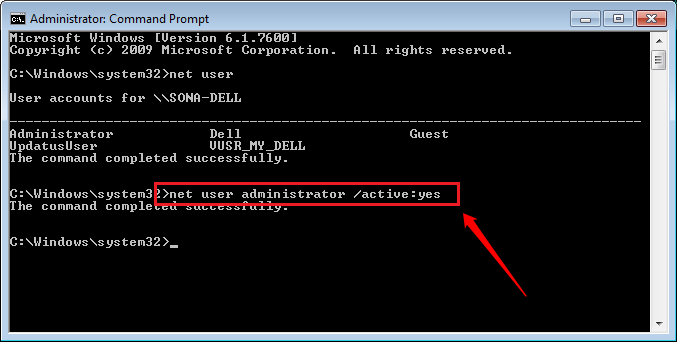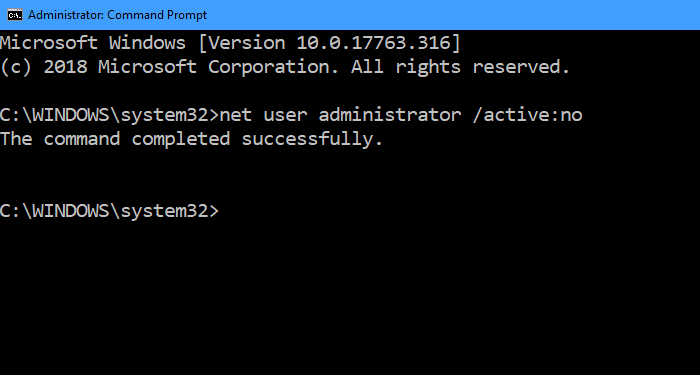Ogni sistema operativo Windows ha un account di livello amministratore. Questo account amministratore è nascosto o disabilitato per impostazione predefinita. Vuoi abilitare l’account amministratore in Windows 10 e non hai idea di come farlo?
In Windows 10, le applicazioni e le attività vengono sempre eseguite nel contesto di sicurezza di un normale account utente, a meno che un amministratore non autorizzi specificamente il livello di accesso al sistema operativo. In questo modo, aiuta a prevenire che programmi dannosi (ad esempio: malware) danneggino un sistema. Di seguito, puoi trovare una guida rapida e semplice per abilitare o disabilitare l’account amministratore in Windows 10.
Come abilitare l’account amministratore in Windows 10:
-
Aprire il menu “Power Users” premendo i tasti di scelta rapida “Win + X” (contemporaneamente) dalla tastiera;
-
Trascina il puntatore del mouse sulla funzione “Prompt dei comandi (amministratore)”;
-
Fai clic sinistro su di esso e puoi osservare che cmd.exe si aprirà;
-
Digita il seguente comando: “net user administrator / active: yes”, ma senza virgolette;
-
È necessario disconnettersi dall’account utente corrente;
-
Si noti che un account “Amministratore” è stato visualizzato nella schermata di accesso.
Come disabilitare l’account amministratore in Windows 10:
-
Aprire il menu “Power Users” premendo i tasti di scelta rapida “Win + X” (contemporaneamente) dalla tastiera;
-
Trascina il puntatore del mouse sulla funzione “Prompt dei comandi (amministratore)”;
-
Fai clic sinistro su di esso e puoi osservare che cmd.exe si aprirà;
-
Digita il seguente comando: “net user administrator / active: no”, ma senza virgolette;
-
L’account amministratore verrà nuovamente disabilitato.